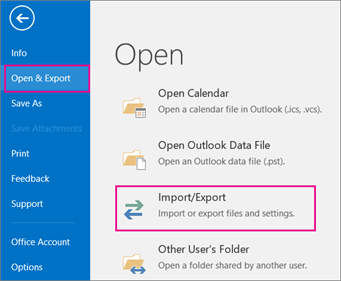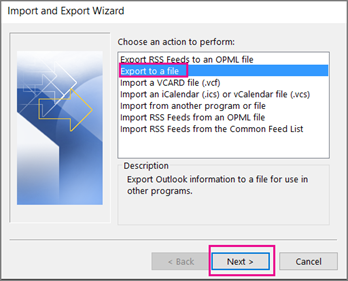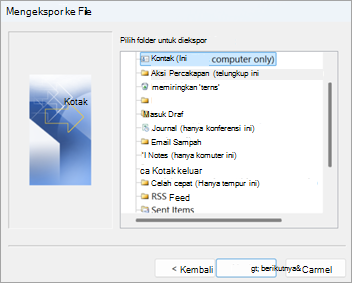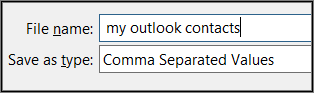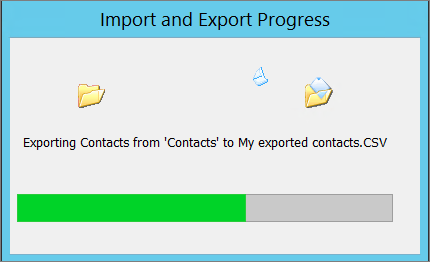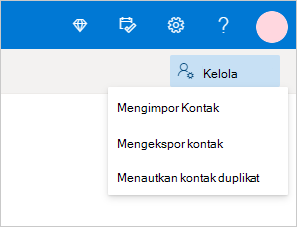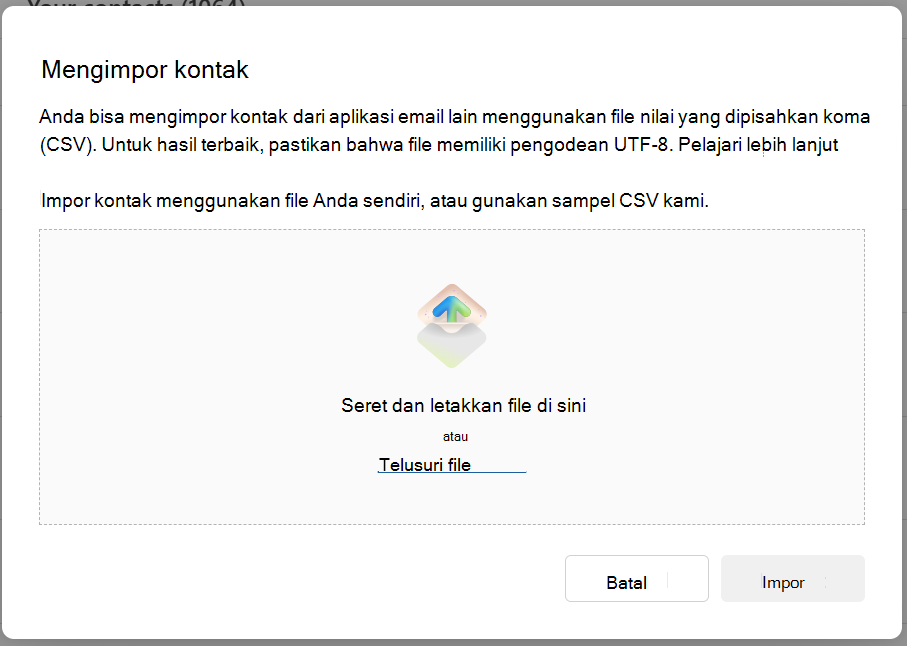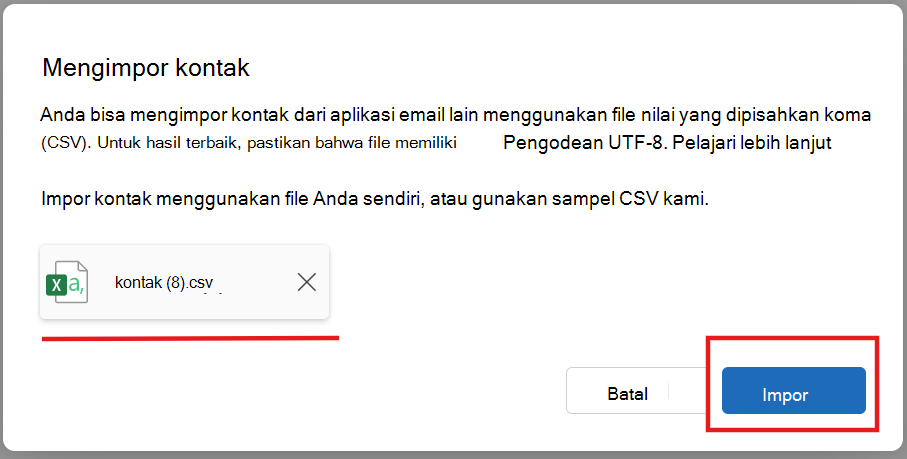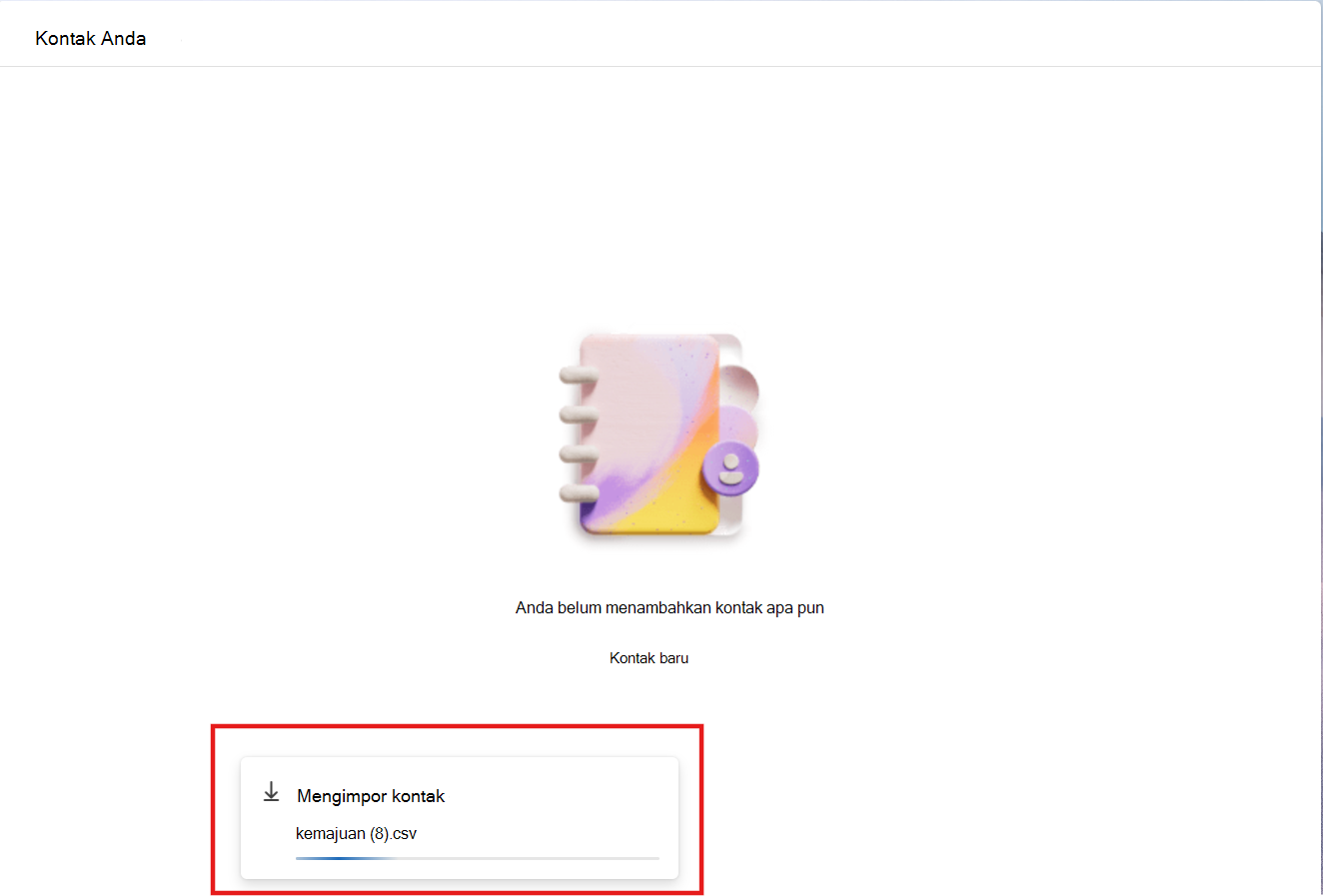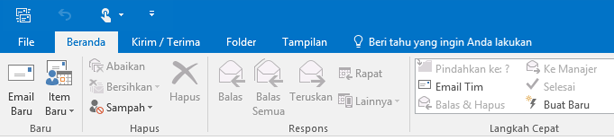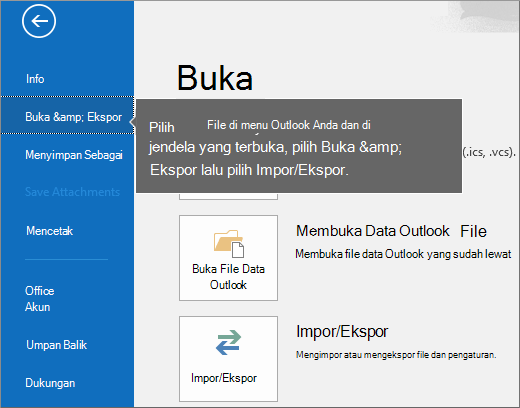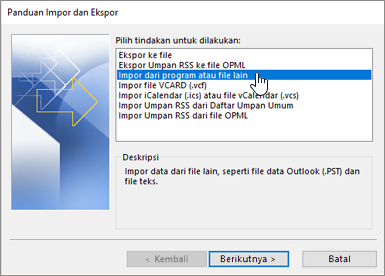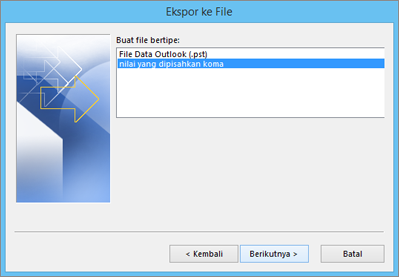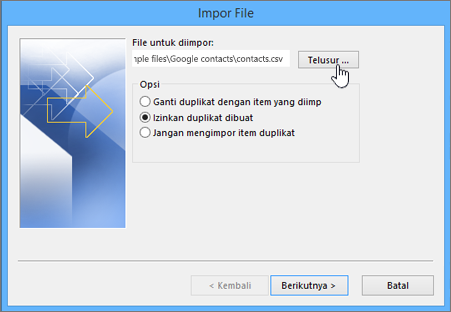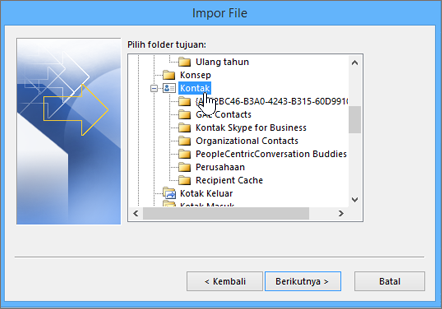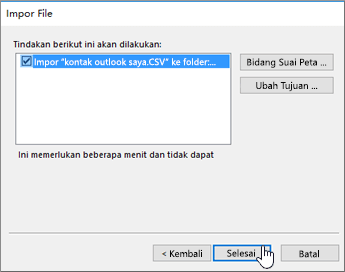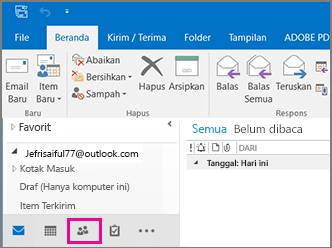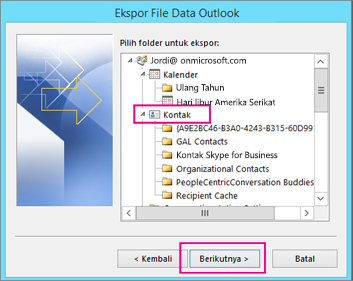Outlook memiliki panduan Impor/Ekspor yang mempermudah mengimpor kontak dari file CSV.
Pilih opsi tab di bawah ini untuk versi Outlook yang Anda gunakan. Versi Outlook apa yang saya miliki?
Catatan: Jika langkah-langkah di bawah tab Outlook Baru ini tidak berfungsi, Anda mungkin belum menggunakan Outlook baruuntuk Windows. Pilih tab Outlook Klasik dan ikuti langkah-langkah tersebut sebagai gantinya.
Di bagian ini:
Mengimpor kontak lokal dari Outlook klasik ke Outlook baru
Jika Anda menggunakan Outlook klasik sebelum berpindah ke Outlook baru dan menyimpan kontak secara lokal, kontak tersebut mungkin belum disalin ke Outlook baru. Untuk mengimpor kontak yang disimpan secara lokal dari Outlook klasik ke Outlook baru, Anda perlu mengekspor kontak ini ke file .csv di Outlook klasik lalu mengimpor file tersebut ke Outlook baru.
Mengekspor kontak dari Outlook klasik ke file .csv
-
Jika Outlook klasik belum terbuka, masuk ke Mulai dan mulailah mengetik Outlook.
-
Klik kanan Outlook (klasik) untuk membukanya.
-
Di Outlook klasik, pilih File > Buka & Ekspor > Impor/Ekspor.
-
Pilih Ekspor ke file > Berikutnya.
-
Pilih Nilai yang Dipisahkan Koma > Berikutnya.
-
Dalam kotak Pilih folder untuk diekspor dari , gulir ke bagian atas jika diperlukan dan pilih folder Kontak (Komputer ini saja) yang berada di bawah akun Anda. Lalu pilih Berikutnya.
-
Pilih Telusuri lokasi untuk menyimpan file .csv, beri nama file Anda, lalu pilih OK.
-
Konfirmasi tempat untuk menyimpan file kontak baru di komputer Anda, lalu pilih Berikutnya.
-
Pilih Selesai untuk mulai mengekspor kontak Anda segera. Outlook tidak menampilkan pesan apa pun saat proses ekspor selesai, tetapi kotak Kemajuan Impor dan Ekspor akan menghilang.
-
Tempatkan file .csv yang baru di komputer Anda lalu buka dengan Excel untuk memverifikasi apakah kontak Anda sudah ada di sana. Anda mungkin akan mendapatkan banyak sel kosong. Hal ini normal.
-
Biasanya kami merekomendasi untuk menutup file tanpa menyimpan perubahan apa pun; jika tidak, file menjadi tidak teratur dan Anda tidak dapat menggunakannya untuk mengimpor. Jika hal tersebut terjadi, Anda dapat menjalankan proses ekspor lagi dan membuat file baru.
Anda dapat menggunakan Excel untuk memperbarui informasi dalam file .csv. Untuk tips tentang cara bekerja dengan daftar kontak di Excel, lihat Membuat atau mengedit file .csv.
-
Setelah kontak disalin ke file .csv, Anda dapat mengimpornya ke Outlook baru dengan mengikuti langkah-langkah di bagian berikutnya Mengimpor kontak ke Outlook baru menggunakan file .csv.
Mengimpor kontak keOutlook baru menggunakan file .csv
Gunakan file nilai yang dipisahkan koma (CSV) untuk mengimpor kontak Anda ke akun Outlook Anda.
Tips: Untuk mendapatkan hasil terbaik, pastikan file CSV tersebut memiliki pengodean UTF-8. Pengodean ini dapat digunakan untuk semua bahasa dan abjad.
-
Di Outlook baru, dari bilah navigasi, pilih
Tips: Jika Orang belum berada di bilah navigasi kiri, pilih Aplikasi lainnya, lalu Orang untang menambahkannya. Setelah menambahkan Orang, klik kanan dan pilih Sematkan untuk mempertahankannya di bilah navigasi kiri.
-
Dari pita, pilih Kelola kontak > Impor kontak.
-
Pilih Telusuri, pilih file CSV Anda, lalu pilih Buka.
-
Pilih Impor.
Catatan: Jika file tidak memiliki pengodean UTF-8, alat impor mungkin tidak dapat mengenali dan menampilkan semua teks dengan benar. Alat impor lalu akan menampilkan beberapa contoh kontak dari file Anda, sehingga Anda dapat memeriksanya guna memastikan teks dapat dibaca dan benar. Jika teks tidak ditampilkan dengan benar, pilih Batal. Anda akan memerlukan file yang menggunakan pengodean UTF-8 untuk melanjutkan. Konversikan file CSV Anda untuk menggunakan pengodean UTF-8 dan mulai ulang impor. Untuk mempelajari lebih banyak lagi mengenai pengodean UTF-8, lihat Mengapa aku harus peduli dengan pengodean UTF-8?
Mengekspor kontak ke file .csv diOutlook baru
Saat Anda mengekspor kontak Dari Outlook baru, salinan kontak Anda disimpan ke file CSV. Anda dapat menggunakan file ini untuk mengimpor kontak ke akun email lain.
-
Di panel samping pilih
-
Dari pita, pilih Kelola kontak > Ekspor kontak.
-
Dalam menu menurun di bawah Kontak dari folder ini, pilih opsi lalu pilih Ekspor.
-
File .csv yang diekspor disimpan ke folder Unduhan Anda.
Catatan: Jika langkah-langkah di bawah tab Outlook Baru (Insider) ini tidak berfungsi, Anda mungkin belum berada di program Insider untuk Windows. Pilih tab Outlook Baru atau pilih tab Outlook Klasik dan ikuti langkah-langkah tersebut sebagai gantinya.
Di bagian ini:
Mengimpor kontak lokal dari Outlook klasik ke Outlook baru
Jika Anda menggunakan Outlook klasik sebelum berpindah ke Outlook baru dan menyimpan kontak secara lokal, kontak tersebut mungkin belum disalin ke Outlook baru. Untuk mengimpor kontak yang disimpan secara lokal dari Outlook klasik ke Outlook baru, Anda perlu mengekspor kontak ini ke file .csv di Outlook klasik lalu mengimpor file tersebut ke Outlook baru.
Mengekspor kontak dari Outlook klasik ke file .csv
-
Jika Outlook klasik belum terbuka, masuk ke Mulai dan mulailah mengetik Outlook.
-
Klik kanan Outlook (klasik) untuk membukanya.
-
Di Outlook klasik, pilih File > Buka & Ekspor > Impor/Ekspor.
-
Pilih Ekspor ke file > Berikutnya.
-
Pilih Nilai yang Dipisahkan Koma > Berikutnya.
-
Dalam kotak Pilih folder untuk diekspor dari , gulir ke bagian atas jika diperlukan dan pilih folder Kontak (Komputer ini saja) yang berada di bawah akun Anda. Lalu pilih Berikutnya.
-
Pilih Telusuri lokasi untuk menyimpan file .csv, beri nama file Anda, lalu pilih OK.
-
Konfirmasi tempat untuk menyimpan file kontak baru di komputer Anda, lalu pilih Berikutnya.
-
Pilih Selesai untuk mulai mengekspor kontak Anda segera. Outlook tidak menampilkan pesan apa pun saat proses ekspor selesai, tetapi kotak Kemajuan Impor dan Ekspor akan menghilang.
-
Tempatkan file .csv yang baru di komputer Anda lalu buka dengan Excel untuk memverifikasi apakah kontak Anda sudah ada di sana. Anda mungkin akan mendapatkan banyak sel kosong. Hal ini normal.
-
Biasanya kami merekomendasi untuk menutup file tanpa menyimpan perubahan apa pun; jika tidak, file menjadi tidak teratur dan Anda tidak dapat menggunakannya untuk mengimpor. Jika hal tersebut terjadi, Anda dapat menjalankan proses ekspor lagi dan membuat file baru.
Anda dapat menggunakan Excel untuk memperbarui informasi dalam file .csv. Untuk tips tentang cara bekerja dengan daftar kontak di Excel, lihat Membuat atau mengedit file .csv.
-
Setelah kontak disalin ke file .csv, Anda dapat mengimpornya ke Outlook baru dengan mengikuti langkah-langkah di bagian berikutnya Mengimpor kontak ke Outlook baru menggunakan file .csv.
Mengimpor kontak keOutlook baru menggunakan file .csv
Gunakan file nilai yang dipisahkan koma (CSV) untuk mengimpor kontak Anda ke akun Outlook Anda.
Tips: Untuk mendapatkan hasil terbaik, pastikan file CSV tersebut memiliki pengodean UTF-8. Pengodean ini dapat digunakan untuk semua bahasa dan abjad.
-
Di Outlook baru, dari bilah navigasi, pilih
Tips: Jika Orang belum berada di bilah navigasi kiri, pilih Aplikasi lainnya, lalu Orang untang menambahkannya. Setelah menambahkan Orang, klik kanan dan pilih Sematkan untuk mempertahankannya di bilah navigasi kiri.
-
Dari pita, pilihImpor kontak.
-
Pilih Telusuri, pilih file CSV Anda, lalu pilih Buka.
-
Alternatifnya, Anda juga dapat menyeret dan menjatuhkan file CSV ke dialog pengimpor untuk memilih file.
-
-
File yang dipilih diperlihatkan di pengimpor. Pilih Impor.
-
Indikator kemajuan diperlihatkan bahwa kontak sedang diimpor, setelah itu Anda akan melihat pesan Impor berhasil.
Catatan: Ketika Pesan toast berhasil Diimpor, file yang diimpor berhasil diproses. Namun, kontak dari file Anda akan memakan waktu beberapa menit untuk disinkronkan ke awan. Harap izinkan beberapa waktu agar kontak muncul.
Perhatian: Jika file tidak memiliki pengodean UTF-8, alat impor mungkin tidak dapat mengenali dan tidak dapat menampilkan semua teks dengan benar. Alat impor lalu akan menampilkan beberapa contoh kontak dari file Anda, sehingga Anda dapat memeriksanya guna memastikan teks dapat dibaca dan benar. Jika teks tidak ditampilkan dengan benar, pilih Batal. Anda akan memerlukan file yang menggunakan pengodean UTF-8 untuk melanjutkan. Konversikan file CSV Anda untuk menggunakan pengodean UTF-8 dan mulai ulang impor. Untuk mempelajari lebih banyak lagi mengenai pengodean UTF-8, lihat Mengapa aku harus peduli dengan pengodean UTF-8?
Mengekspor kontak ke file .csv diOutlook baru
Saat Anda mengekspor kontak Dari Outlook baru, salinan kontak Anda disimpan ke file CSV. Anda dapat menggunakan file ini untuk mengimpor kontak ke akun email lain.
-
Di panel samping, pilih
-
Dari pita, pilih Ekspor kontak.
-
File .csv yang diekspor disimpan ke folder Unduhan Anda.
Di bagian ini:
Mengimpor kontak ke Outlook klasik menggunakan file .csv
-
Di bagian atas pita Outlook Anda, pilih File.
Jika pita Anda tidak memiliki opsi File di sudut kiri atas, Anda menggunakan Outlook yang lebih lama. Lihat Versi Outlook apa yang saya miliki? untuk mendapatkan instruksi impor untuk versi OutlookAnda.
-
Pilih Buka & Ekspor > Impor/Ekspor. Langkah ini memulai panduan!
-
Pilih Impor dari program atau file lain, lalu pilih Berikutnya.
-
Pilih Nilai yang Dipisahkan Koma, lalu pilih Berikutnya.
-
Dalam kotak Mengimpor File, telusuri file kontak Anda, kemudian klik dua kali untuk memilihnya.
-
Pilih salah satu dari cara berikut untuk menentukan bagaimana Anda ingin Outlook menangani kontak duplikat:
-
Ganti duplikat dengan item yang diimpor Jika suatu kontak berada di Outlook dan file kontak Anda, Outlook membuang informasi yang dimiliki atas kontak tersebut dan menggunakan informasi dari file kontak Anda. Pilih opsi ini jika informasi kontak di file kontak lebih lengkap dan lebih baru daripada informasi kontak di Outlook.
-
Perbolehkan pembuatan duplikat Jika suatu kontak berada di Outlook dan file kontak, Outlook membuat kontak duplikat, satu dengan info asli Outlook dan satu dengan info yang diimpor dari file kontak. Kelak Anda bisa menggabungkan informasi untuk orang-orang tersebut untuk menghilangkan kontak duplikat. Ini adalah opsi default.
-
Jangan impor item duplikat Jika suatu kontak berada di Outlook dan file kontak Anda, Outlook menyimpan informasi yang dimiliki atas kontak tersebut dan menggunakan informasi dari file kontak Anda. Pilih opsi ini jika informasi kontak di file kontak lebih lengkap dan lebih baru daripada informasi kontak di Outlook.
-
-
Klik Berikutnya.
-
Di kotak Pilih folder tujuan, gulirkan ke atas jika perlu lalu pilih folder Kontak > Berikutnya. Jika memiliki beberapa akun email, pilih folder Kontak yang berada di bawah akun email yang ingin Anda kaitkan dengan kontak.
-
Pilih Selesai.
Outlook mulai mengimpor kontak Anda langsung. Anda akan mengetahui jika proses telah selesai ketika kotak Kemajuan Impor ditutup.
-
Untuk melihat kontak Anda, di bagian bawah Outlook, pilih ikon Sosial.
Tidak berhasil?
Mengekspor kontak ke file di Outlook klasik
-
Di Outlook dalam PC, pilih File.
Jika pita tidak memiliki opsi File di sudut kiri atas, Anda sedang tidak menggunakan Outlook dalam PC. Buka Versi Outlook mana yang saya miliki? guna mendapatkan petunjuk ekspor untuk versi Outlook Anda.
-
Pilih Buka & Ekspor > Impor/Ekspor.
-
Pilih Ekspor ke file.
-
Pilih Nilai yang Dipisahkan Koma
-
LANGKAH INI ADALAH KUNCI khususnya jika Anda meminjam komputer teman: Di kotak Pilih folder yang akan diekspor, gulirkan ke atas jika perlu lalu pilih folder Kontak di bawah akun Anda. Pilih Berikutnya.
-
Pilih Telusuri, beri nama file Anda, dan pilih OK.
-
Konfirmasi tempat untuk menyimpan file kontak baru di komputer Anda, lalu pilih Berikutnya.
-
Pilih Selesai untuk mulai mengekspor kontak Anda segera. Outlook tidak menampilkan pesan apa pun saat proses ekspor selesai, tetapi kotak Kemajuan Impor dan Ekspor akan menghilang.
-
Tempatkan file .csv yang baru di komputer Anda lalu buka dengan Excel untuk memverifikasi apakah kontak Anda sudah ada di sana. Anda mungkin akan mendapatkan banyak sel kosong. Hal ini normal.
-
Biasanya kami merekomendasi untuk menutup file tanpa menyimpan perubahan apa pun; jika tidak, file menjadi tidak teratur dan Anda tidak dapat menggunakannya untuk mengimpor. Jika hal tersebut terjadi, Anda dapat menjalankan proses ekspor lagi dan membuat file baru.
Anda dapat menggunakan Excel untuk memperbarui informasi dalam file .csv. Untuk tips tentang cara bekerja dengan daftar kontak di Excel, lihat Membuat atau mengedit file .csv.
-
Jika Anda meminjam komputer teman dengan Outlook di dalamnya, sekarang Anda bisa menghapus akun Anda dari versi Outlook orang tersebut. Berikut caranya:
-
Pilih File > Pengaturan Akun > Pengaturan Akun di Outlook pada desktop.
-
Pilih akun yang ingin Anda hapus, lalu pilih Hapus
-
Pilih Tutup.
-
-
Setelah kontak disalin ke file .csv, Anda dapat mengimpor kontak tersebut ke komputer lain dengan Outlook for Windows yang terinstal, atau mengimpor kontak ke layanan email lain.
Mengimpor kontak ke Outlook di web atau Outlook.com menggunakan file .csv
Gunakan file nilai yang dipisahkan koma (CSV) untuk mengimpor kontak Anda ke akun Outlook Anda.
Tips: Untuk mendapatkan hasil terbaik, pastikan file CSV tersebut memiliki pengodean UTF-8. Pengodean ini dapat digunakan untuk semua bahasa dan abjad.
-
Dari bilah navigasi, pilih
-
Dari pita, pilih Kelola kontak > Impor kontak.
-
Pilih Telusuri, pilih file CSV Anda, lalu pilih Buka.
-
Pilih Impor.
Catatan: Jika file tidak memiliki pengodean UTF-8, alat impor mungkin tidak dapat mengenali dan menampilkan semua teks dengan benar. Alat impor lalu akan menampilkan beberapa contoh kontak dari file Anda, sehingga Anda dapat memeriksanya guna memastikan teks dapat dibaca dan benar. Jika teks tidak ditampilkan dengan benar, pilih Batal. Anda akan memerlukan file yang menggunakan pengodean UTF-8 untuk melanjutkan. Konversikan file CSV Anda untuk menggunakan pengodean UTF-8 dan mulai ulang impor. Untuk mempelajari lebih banyak lagi mengenai pengodean UTF-8, lihat Mengapa aku harus peduli dengan pengodean UTF-8?
Mengekspor kontak ke file .csv di Outlook di web atau Outlook.com
-
Di panel samping, pilih
-
Dari pita, pilih Kelola kontak > Ekspor kontak.
-
Dari menu menurun, pilih Semua kontak atau opsi lain.
-
Pilih Ekspor.
Mengapa harus menggunakan pengodean UTF-8?
Biasanya, Anda dapat mengimpor kontak tanpa perlu khawatir tentang detail dasar bagaimana teks disimpan dalam file CSV. Namun, jika informasi kontak berisi karakter yang tidak ditemukan dalam alfabet Bahasa Inggris, seperti karakter dalam bahasa Yunani, Sirilik, Arab, atau Jepang, hal ini dapat menyebabkan masalah saat kontak diimpor. Oleh karena itu, Anda harus menyimpan file kontak menggunakan pengodean UTF-8 jika opsi tersebut tersedia selama pengeksporan.
Jika tidak dapat mengekspor kontak menggunakan UTF-8 secara langsung, Anda dapat mengonversi file CSV menggunakan Excel atau aplikasi pihak ketiga. Cara untuk melakukan hal ini akan berbeda di setiap aplikasi dan versi aplikasi.
Cara mengonversi file CSV Anda ke UTF-8 menggunakan Microsoft Excel:
-
Di Excel, buat dokumen kosong yang baru (buku kerja).
-
Dari menu Data, pilih Dari Teks/CSV. Telusuri file CSV yang telah diekspor (Anda mungkin harus memilih untuk menampilkan File Teks (....csv) untuk melihatnya). Pilih Impor.
-
Dalam kotak dialog yang muncul, di bawah Asal File, pilih pengodean yang membuat karakter dalam teks muncul dengan benar, misalnya, Sirilik Windows 1251, lalu pilih Muat .
-
Pastikan karakter sudah ditampilkan dengan benar di Excel.
-
Pilih File > Simpan Sebagai. Masukkan nama untuk file Anda, lalu pilih CSV UTF-8 (Dibatasi koma) (*.csv) sebagai tipe file.
-
Pilih Simpan.
Artikel terkait
Mengimpor pesan email, kontak, dan item lain ke Outlook untuk Mac